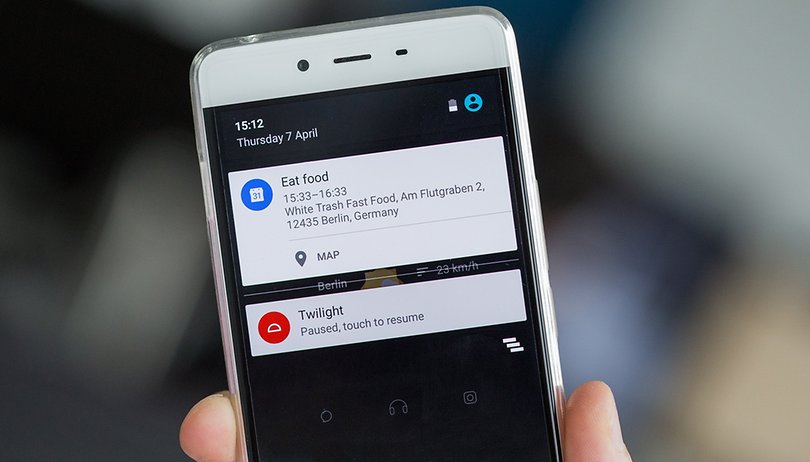
Google-un quraşdırılmış Now və Now on Tap seçimləri kontekstual məlumatı sizə lazım olan anda çatdıra bilər, lakin siz ondan maksimum yararlanmaq istəyirsinizsə, ondan necə düzgün istifadə edəcəyinizi bilməlisiniz. Burada bilməli olduğunuz hər şey var.
- Bu gün cəhd etməli olduğunuz Google İndi məsləhətləri
- Google Now səs əmrlərinin top siyahısı
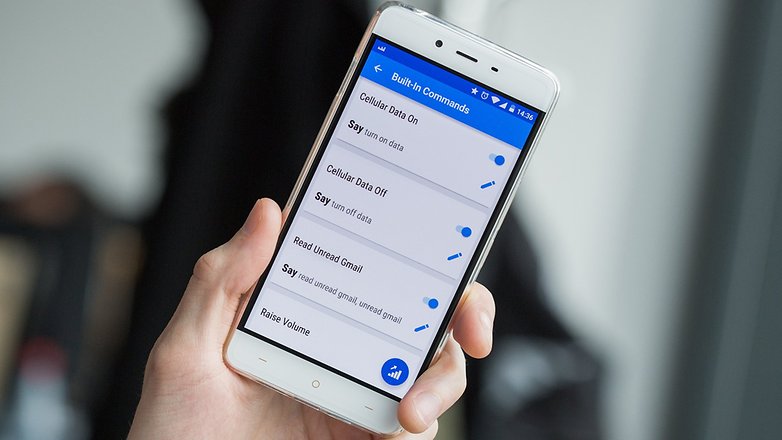
Əgər itsəniz və ya çaşqınsınızsa, Google tətbiqində əsas yardım və əmrlərin siyahısı mövcuddur / © ANDROIDPIT
Google Now nədir, ona necə daxil olursunuz və nə edə bilər?
İndi gün ərzində müəyyən nöqtələrdə sizə faydalı məlumat vermək üçün telefonunuzdakı digər proqram və xidmətlərə qoşula bilən Google-un ağıllı köməkçisidir. Tapacağınız yer telefonunuzdan asılı olaraq dəyişə bilər – ehtiyatlı Android cihazları və bəzi OEM-lər tez daxil olmaq üçün defoltun solunda əsas səhifə təqdim edir, lakin bir çox insanlar sadəcə yuxarıda oturan Google tətbiqinə toxunmağı asan tapacaqlar. bir çox standart ev ekranı düzənləri.
Digər ağıllı köməkçilər kimi, Google İndi də telefonunuza bunu əmr etməklə taymer və ya siqnalizasiya qurmaq və ya sadəcə telefonunuzdan soruşmaqla fakt və ya mahnı axtarmaq kimi bir çox “faktlara” əsaslanan işləri görməyə imkan verir. Siz əlbəttə ki, sözləri danışmaq əvəzinə Google axtarış proqramınıza daxil edə bilərsiniz, amma bunun əyləncəsi haradadır?
Aydındır ki, Google-a verə biləcəyiniz faktiki suallar demək olar ki, sonsuzdur, lakin sizin üçün mövcud olan bəzi xüsusiyyətlər haqqında fikir vermək üçün aşağıda bir neçə əsas nümunə var.
- Müəyyən bir yerə istiqamət verin
- Otaqda səslənən musiqini müəyyənləşdirin
- Telefon kitabçanızdakı hər kəsə tələb üzrə zəng edin
- Telefon kitabçanızdakı kiməsə e-poçt və ya mətn mesajı göndərin
- Proqramları işə salın
- İnternetdə xüsusi bir fotoşəkil axtarın
- Xatırlatmalar təyin edin
- Siqnallar qurun
- Sizə görüşlər haqqında xatırladın
Aydındır ki, onun Google-un gülünc dərəcədə güclü axtarış funksiyasına əsaslandığını nəzərə alsaq, demək olar ki, hər şey haqqında məlumat istəyə və ondan sizə cavab gözləyə bilərsiniz. Sevimli idman komandanız varmı? Problem yoxdur, yeniləmələr üçün İndidən soruşun. Əslində yuxarıda sadalanan maddələrdən çox şey edə bilər.
Əgər əvvəllər səsli idarəetmədən istifadə etməmisinizsə, səhvə meyilli girişlərin əzablı təcrübəsini gözləyirsiniz, lakin əsasən səhv edərsiniz. Əslində, çox vaxt fon səs-küyünün olmaması şərti ilə, indiki vaxtda Google bunu ilk dəfə düzgün əldə edəcək. Budur, işə başlamaq üçün ən faydalı səs əmrlərinin siyahısı.
Google Now-dan istifadə edərək üçüncü tərəf proqramlarında əldə etdiyiniz nailiyyətlər tərtibatçının artıq onu dəstəkləyən funksiyalar əlavə etməsindən asılıdır. Sən tapa bilərsən saytların və proqramların siyahısı ki, artıq burada dəstəyi həyata keçirmişlər. Bu inteqrasiyalar vasitəsilə siz heç vaxt telefonunuza toxunmadan (“OK, Google” seçimini aktiv etdiyinizi nəzərə alaraq) çox şey əldə edə bilərsiniz.
Məsələn, belə şeylər deyə bilərsiniz:
- “Axtarmaq [document] Diskdə”
- “Temperaturu təyin edin [X]” (Yuva)
- “Mənə göstər [Adam Sandler] Flixster-də”
- “Spotify-da Rihannaya qulaq asın”
- “TripAdvisorda mənə yaxın attraksionları göstərin”
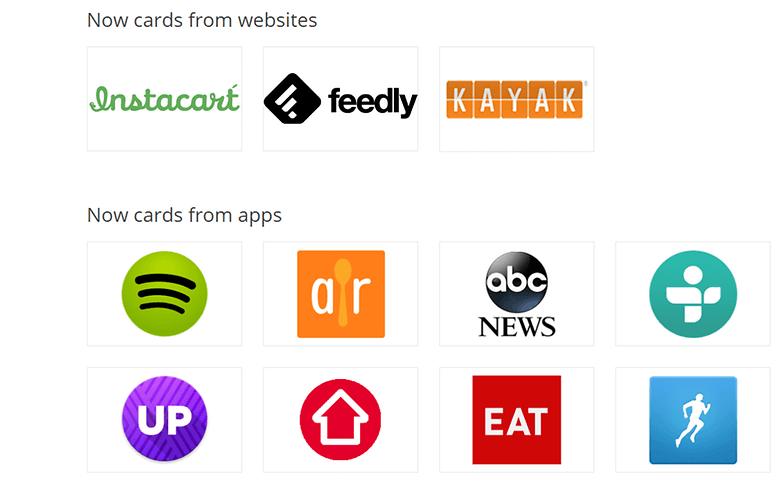
Now kartlarını dəstəkləyən proqramların və vebsaytların siyahısı getdikcə artır / © NextPit
İndi “Kartlar” nədir və onları necə fərdiləşdirə bilərəm?
İndiyədək əhatə etdiyimiz bütün funksiyalar istifadəçi tərəfindən işə salınıb – siz ünvan axtarmaq, mahnı adını müəyyənləşdirmək, marşrut planlaşdırmaq və ondan istifadə etdiyiniz başqa hər şeyi seçirsiniz, lakin İndi edə biləcəyiniz hər şey bu deyil. Əsl cazibə ondan ibarətdir ki, siz soruşmadan sizə məlumat vermək üçün Kartlardan istifadə edir.
Görünən kartlar günün vaxtına, yerinizə və tətbiqdə kartları görmək üçün seçdiyiniz xidmətlərə görə dəyişəcək. Beləliklə, bu, məkana əsaslanan xatırlatmalar, vaxta əsaslanan xatırlatmalar və ya veb saytlardan və tətbiqlərdən əldə etdiyi məlumatlar ola bilər. O, həmçinin, adi nəqliyyat rejiminizi təyin etmisinizsə, görüşə getməyinizi xatırlatmaq kimi işlər görə bilər.
Google-un cihazlarda da öz xidmətlərini dəstəklədiyi açıq-aydın qurulub, ona görə də bir dəfə aktivləşdirildikdən sonra Google Now uçuş xatırlatmaları kimi şeylər üçün poçtunuzu skan edəcək və Təqviminizdən çəkərək qarşıdan gələn görüşlər haqqında sizi məlumatlandıracaq.
Google İndi parametrlərinizi fərdiləşdirmək üçün Google proqramı açıq olduqda ekranın yuxarı sol hissəsindəki üç şaquli xəttə toxunun. Sonra Fərdiləşdir vurun. Sizə keçə biləcəyiniz seçimlərin siyahısı təqdim olunacaq, lakin İndi zaman keçdikcə (bir az) daha ağıllı olur, ona görə də siz ondan istifadə etməyə qərar verəndə yeni kartlar görünəcək.
Hansı proqramların və vebsaytların İndi kartlarını fərdi səviyyədə göstərə biləcəyinə nəzarət edə bilərsiniz. Ondan bir müddət istifadə edin və ən faydalı hesab etdiyinizi görün, sonra buraya qayıdın və istifadə edə biləcəyiniz Google Now-ın daha təkmil xüsusiyyətlərini yoxlayın.
Əvvəlcə sizə kartlar təklif edəcəyi standart kateqoriyalara Xəbər yeniləmələri, Hava, Səhmlər, Nəqliyyat və Yaxınlıqdakı Yerlər daxildir. O, həmçinin sizə ayrı-ayrı idman növləri üzrə bölünmüş TV siyahıları və İdman haqqında məlumat təqdim edəcək. Xeyr, Google Now, mən kriketi sevmirəm, amma soruşduğunuz üçün təşəkkürlər.
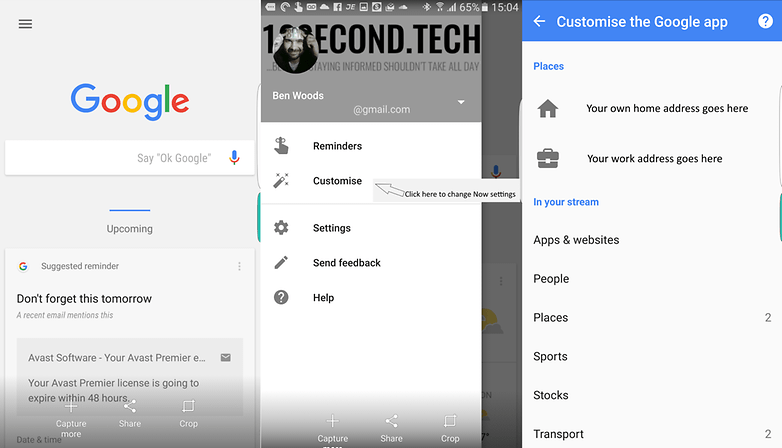
Google İndi Kartları heç bir şey etmədən sizə kontekstlə uyğun məlumatları göstərir. / © NextPit
Bəs, Now on Tap nə ilə fərqlənir?
Now on Tap, adından da göründüyü kimi, Google Now-dan bir az fərqli işləyir. Çox geniş mənada, Google Now sizə yaxın gələcəkdə faydalı olan məlumatları təqdim edir: çatdırılma gələcək, hazırlaşmalı olduğunuz uçuş/görüş var və s. Google Now on Tap, əksinə, sizə bir az fərqli məlumat verir. qərarlar qəbul etməyə və ya əlavə məlumat tapmağa kömək edən alətlər dəsti.
İnternetdə məlumat tapmaq üçün səslə idarəetmədən istifadə etmək əvəzinə, əsas düyməni uzun müddət basmaq Now on Tap-ın “ekran axtarışını” işə salacaq. Əgər işə salınmırsa, bu, ya telefonunuzun onu dəstəkləməməsidir (ekran axtarışı üçün Android 6.0 Marshmallow və ya daha yeni versiya lazımdır), çünki dəstəklənən dildən (İngilis, Yapon, Alman, İspan, İtalyan, Fransız, Koreya, Portuqal və ya Rus) və ya onu hələ işə salmadığınız üçün. Heç vaxt aşkar olanı nəzərdən qaçırmayın.
Now on Tap məlumat növləri aşağıdakılar üçün faydalıdır:
- Restoranlar/Maraqlı Nöqtələr: məsələn, söhbətdə adı çəkilən restoranı tez axtarın.
- Filmlər: rəylər. film və aktyor heyəti haqqında məlumat və daha çox.
- Musiqi: tez sənətçi haqqında məlumat axtarın.
- İnsanlar və hadisələr: xəbərlərdə qeyd olunan məşhurlar və diqqətəlayiq hadisələr haqqında məlumat tapın.
- Şəkillər: incəsənət əsərləri, məhsul loqoları, orientirlər və s. haqqında məlumat.
- İnteqrasiya edin: o, tez telefonunuza kontaktlar əlavə etməyə, təqvim tədbirləri yaratmağa və s. imkan verir.
Now on Tap funksiyası özünü digər proqramların üstünə yerləşdirməklə işlədiyindən, o, inanılmaz dərəcədə çox yönlüdür və bütün telefonunuzda dəyər təklif edir. Onu istifadə edərkən görünən seçimlər ondan necə istifadə etdiyinizə görə fərqlənəcək. Müəyyən bir şəxsi axtarmaq, məsələn, onun Vikipediya girişinə və ya Twitter hesabına, eləcə də Google axtarış nəticələrinə keçid edə bilər.
Ekrana toxunan barmağa bənzəyən ikonaya toxunmaq sizə məlumat axtarmaq üçün ekrandakı mətni seçməyə imkan verir ki, bu da müxtəlif yollarla faydalı ola bilər. Aşağıdakı nümunədə adı çəkilən hüquq məsləhətçisi haqqında daha çox məlumat əldə etmək sadəcə bir kran (və ya iki) məsafədə idi.
Now on Tap-ın daha faydalı funksiyalarından bəziləri, yalnız əsas ekrana uzun basaraq və müvafiq seçimi seçməklə telefonunuza yeni (və ya mövcud) kontaktları cəld əlavə etməyə və ya təqvim tədbirləri yaratmağa imkan verir. yer və vaxt ekranınızda göstərilir.
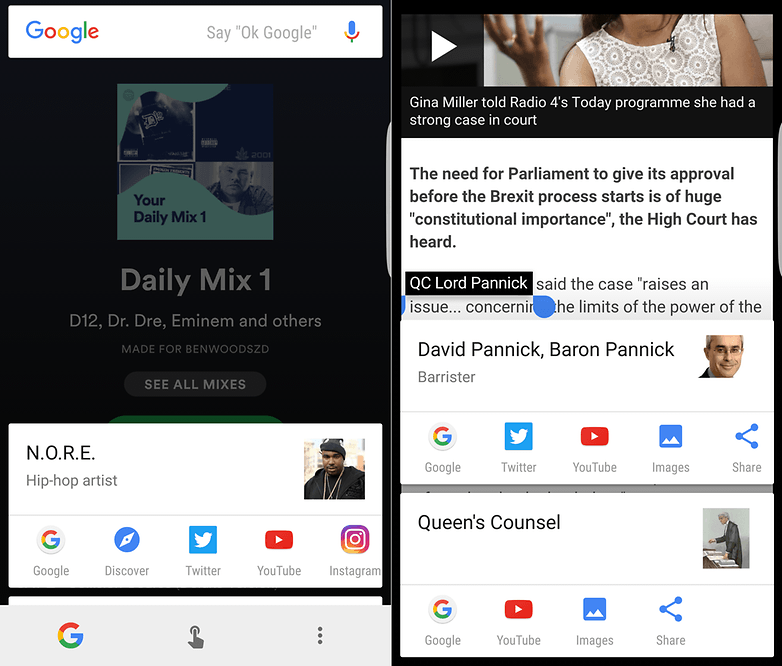
Now on Tap hədiyyələrinin seçimləri nə etdiyinizdən asılıdır. / © NextPit
İndi və İndi Tapın ən ağıllı hissələrini görməmisiniz
Yuxarıdakı məlumatla siz Google Now və Now on Tap-dan çempion kimi inamla istifadə etmək üçün kifayət qədər biliklərə sahibsiniz, lakin ondan nə qədər çox istifadə etsəniz, o sizin üçün bir o qədər faydalı olacaq. Məsələn, yerinizi (iş və ev) təyin etsəniz və gediş-gəlişiniz üçün proqramdan bir müddət istifadə etsəniz, müəyyən seçimlərin yalnız həmin avtobusda və ya qatarda olduğunuz zaman göründüyünü görəcəksiniz, bu halda o, sizi avtomatik oyatmaq üçün seçim.
Həqiqətən ən ağıllı bitlər, heç bir şey etmədiyiniz və hələ də sizə təqdim olunan vaxtında, təsirli məlumat əldə etdiyiniz yerdir. Həm də vaxta əsaslanan xatırlatmalarla yanaşı, məkana əsaslanan xatırlatmalarla da oynamağı unutmayın. Siz “İşə/evə/hər hansı başqa yerə çatanda mənə x haqqında xatırlat” kimi bir şey deyə bilərsiniz. Haranı nəzərdə tutduğunuzdan əmin deyilsinizsə, soruşacaq.
Əgər bu, hələ də sizin üçün kifayət qədər Google Now funksionallığı deyilsə, İndiyə əlavə səs əmrləri əlavə etməyə imkan verən Commandr və AutoVoice kimi proqramlar var.
Siz Google Now-dan istifadə edirsiniz, yoxsa bunun çox çətin olduğunu düşünürsünüz? Aşağıda bizə bildirin!
